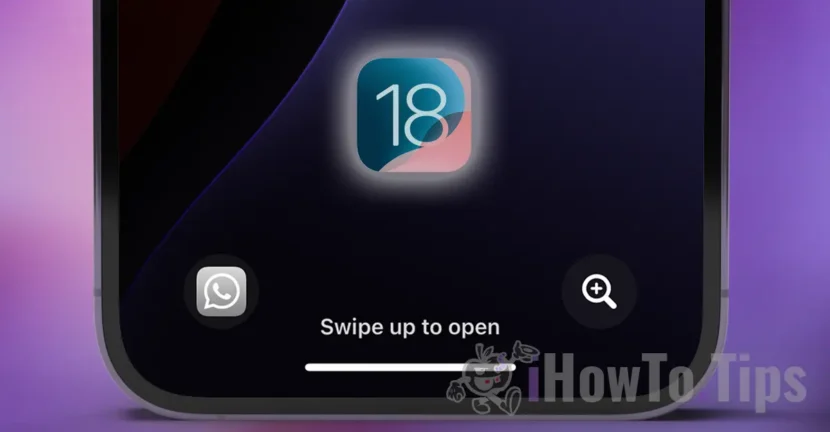Pe lângă noile opțiuni de reorganizare și personalizare a ecranului de start al iPhone-ului (Home Screen) și un Control Center complet revizuit, Apple a introdus și opțiunea prin care poți să înlocuiești aplicațiile Lanternă și Cameră de pe ecranul de blocare al iPhone-ului (Lock Screen).
În mod prestabilit, butoanele pentru a deschide cele două aplicații sunt disponibile în partea de jos a ecranului de blocare (lanterna în partea stângă, aplicația Camera în partea dreaptă), astfel încât utilizatorul să aibă acces rapid la acestea.
Începând cu versiunea iOS 18, poți schimba oricare dintre aceste două butoane, cu alte funcții rapide sau aplicații. Aceleași funcții rapide și opțiuni care sunt disponibile și în noul Centru de Control (Control Center).
Related: Control Center în iOS 18. Personalizare și Opțiuni
Dacă pentru aplicația Lanternă (Torch), este binevenită această poziționare pe ecranul de blocare al iPhone, pentru aplicația Camera este o alternativă foarte rapidă. Aplicația Camera poate fi deschisă foarte repede prin simpla glisare de la dreapta spre stânga a ecranului de blocare.

Cum înlocuiești aplicațiile Lanternă și Camera din ecranul de blocare al iPhone cu iOS 18
Dacă vrei să înlocuiești aplicațiile Lanternă și Camera din ecranul de blocare al iPhone cu iOS 18, urmează pașii de mai jos. În exemplul de mai jos vezi cum poți să adaugi aplicația WhatsApp și utilitarul Lupă (Magnifier) pe ecranul de blocare al dispozitivului iPhone.
1. Deschide ecranul iPhone, apoi apasă și ține apăsat pe ecranul de blocare până când apare opțiunea de personalizare.
2. Alege personalizare Lock Screen. (Customize)
3. Apasă pe semnul minus (-) pentru a elimina aplicația Flashlight și aplicația Camera.
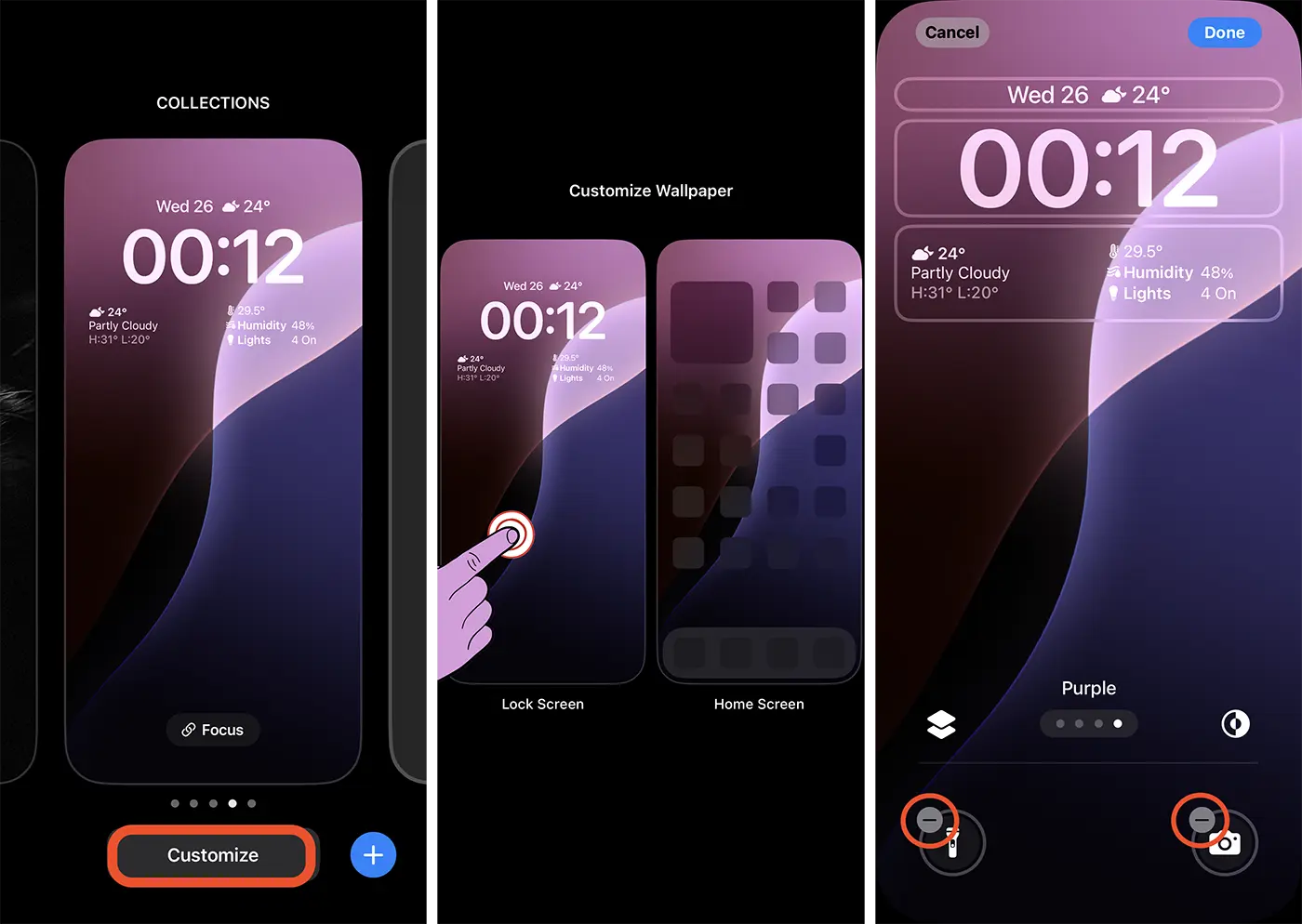
După acești pași, au fost eliminate aplicațiile Flashlight și Camera de pe ecranul de blocare al iPhone. În continuare, o să vezi cum poți să adaugi alte aplicații sau funcții pe ecranul de blocare.
4. Apasă pe semnul plus (+) lăsat liber, apoi din galeria de controale alege o opțiune rapidă sau o aplicație. Ca o să adaugi aplicația WhatsApp în locul aplicației Flashlight, alege „Open App” din galeria de controale.
5. Deschide lista de aplicații și alege aplicația WhatsApp sau o altă aplicație pe care vrei să o adaugi pe ecranul de blocare al iPhone.
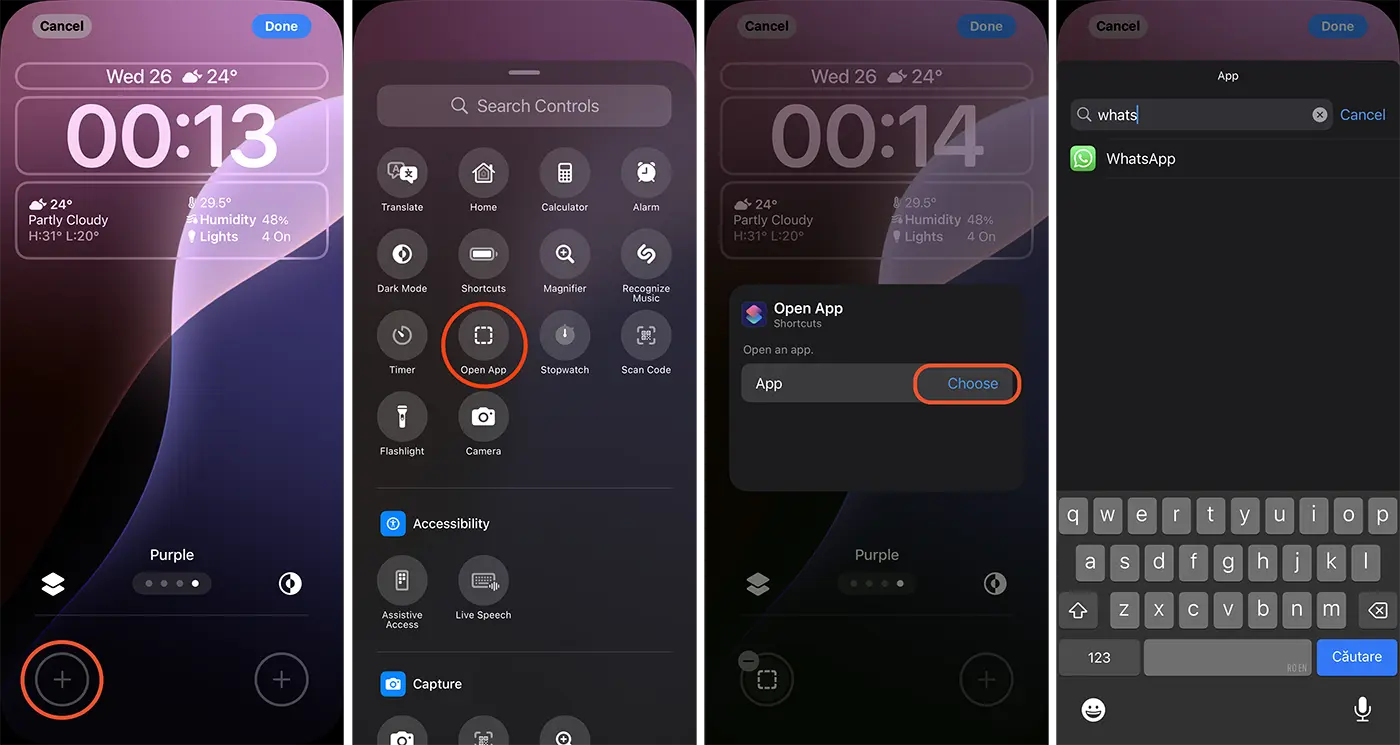
În continuare, poți alege o altă aplicație și în locul aplicației Camera de pe ecranul de blocare (Lock Screen) al dispozitivului iPhone.
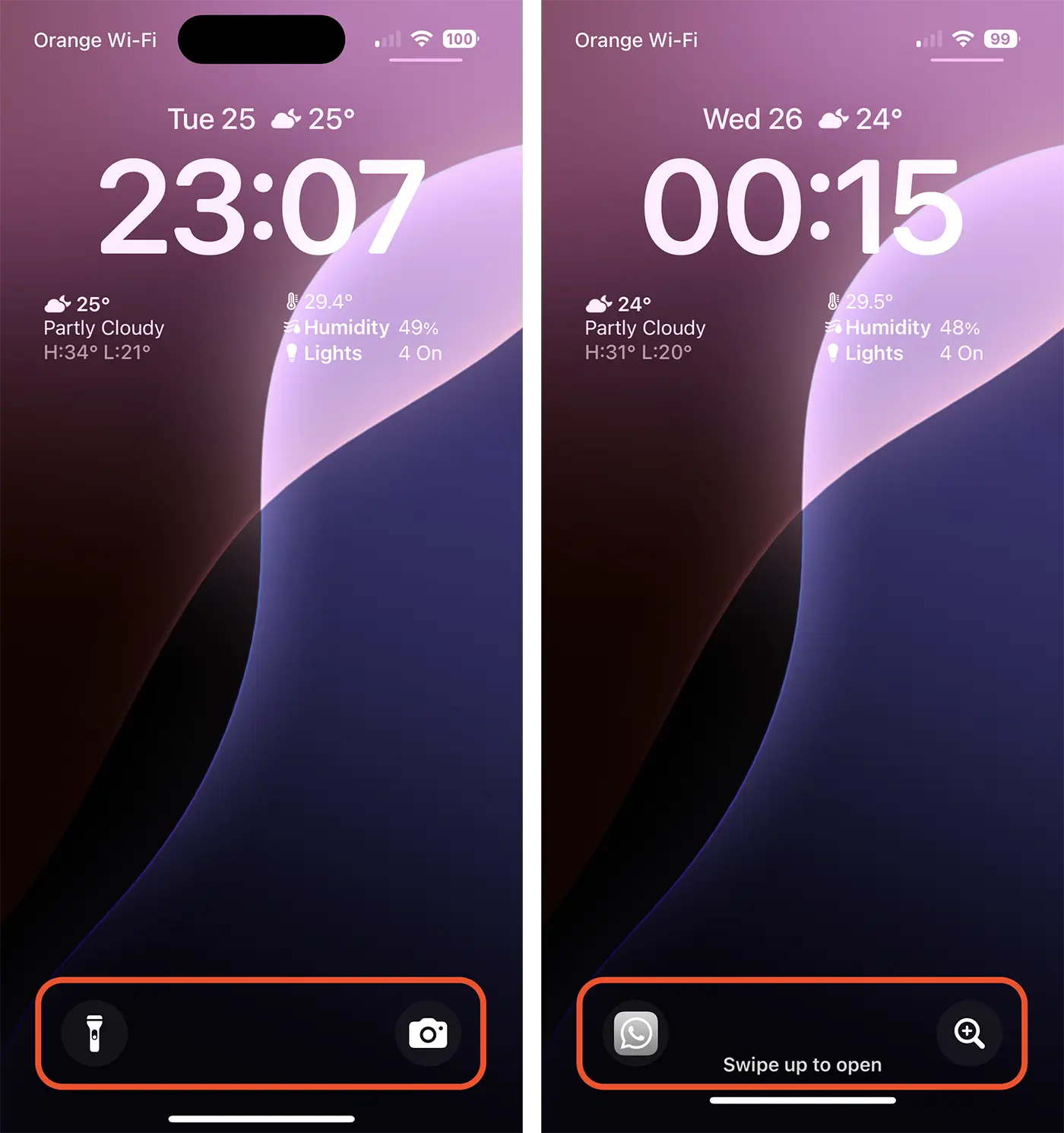
În acest fel poți să înlocuiești aplicațiile Lanternă și Camera cu oricare alte funcții rapide, utilitare sau aplicații instalate pe iPhone-ul tău.
Această caracteristică este disponibilă numai pentru dispozitivele iPhone cu sistem de operare iOS 18. Versiunea finală a iOS 18 va fi lansată în toamna acestui an, odată cu noua gamă de dispozitive iPhone 16.